
Когда вы примете решение о переходе с iOS на Android, вам обязательно потребуется перенести все ваши контакты. К счастью, вы можете переместить их с минимальными усилиями. Вот как это сделать!
Прежде всего, создайте резервную копию своего iPhone в iCloud, если вы еще не сделали этого раньше. Это будет гарантировать, что все ваши контакты будут находится в облаке и готовы к работе.
Как экспортировать контакты из iCloud
Запустите Firefox или Safari на своем компьютере — этот метод не работает с Chrome.
Перейдите на iCloud.com и войдите в систему, используя свой идентификатор Apple и пароль. Затем нажмите «Контакты».
Нажмите «Все контакты» в левом верхнем углу экрана.
Удерживайте клавишу Command и клавишу A на клавиатуре одновременно, если у вас Mac. Удерживайте клавишу Ctrl и клавишу A на клавиатуре одновременно, если у вас компьютер под управлением Windows.
Нажмите иконку «Настройки» в левом нижнем углу экрана.
Нажмите «Экспорт vCard». Ваши контакты будут сохранены как файл с расширением .vcf в ваших загрузках. Если появится новое окно, вам нужно будет снова выбрать все ваши контакты, щелкнуть правой кнопкой мыши и снова экспортировать.
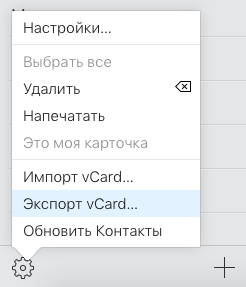
Как импортировать контакты с помощью Google
Теперь вам потребуется импортировать контакты iCloud в Google
Войдите в свою учетную запись Google на своем компьютере (из любого браузера).
Нажмите кнопку Google apps в правом верхнем углу экрана.
Нажмите «Контакты».
Нажмите «Импорт» в нижней части меню слева.
Нажмите «Выбрать файл». Нажмите на свой загруженный файл с расширением .vcf, открыв его там, куда вы его сохранили.
Нажмите «Импорт». Все ваши контакты должны появиться через несколько секунд.
Нажмите «Найти» и объедините дубликаты, если красное сообщение появится в верхней части экрана.
Нажмите «Объединить» во всплывающем окне.
Синхронизация с BlackBerry KEYone
Теперь вам нужно просто нужно синхронизировать свои контакты Google с телефоном на базе Android. Если вы еще не использовали свой телефон, вы сможете синхронизировать его во время настройки. Если вы уже настроили свой телефон, выполните следующие действия, чтобы синхронизировать контакты.
Запустите приложение «Настройки» на главном экране.
Нажмите «Учетные записи».
Нажмите Google.
Нажмите переключатель рядом с контактами, чтобы убедиться, что синхронизация контактов включена, если вы не сделали это раньше.
Нажмите кнопку в правом верхнем углу экрана.
Нажмите Синхронизировать сейчас.
Вот и все! После того, как вы выполните указанные выше шаги, ваши контакты будут перенесены в Google и будут доступны на всех ваших устройствах, чтобы вы всегда могли быть на связи!
Не пропустите наши советы по переходу с iPhone на BlackBerry KEYone:
Как перенести фотографии с iPhone на BlackBerry KEYone
Как перенести файлы из iCloud Drive на Google Drive
Как отключить iMessage при переходе с iPhone на BlackBerry KEYone
Не пропустите полную версию нашего обзора, в которой мы постарались рассказать о всех особенностях BlackBerry KEYone. А после покупки, не забудьте ознакомиться с нашим подробным руководством, из которого вы узнаете обо всех возможностях KEYone и его настройках.